Android 上的 Circle 搜索:终极指南
已发表: 2024-04-07多年来,谷歌一直为用户提供搜索手机屏幕上内容的功能。 这次,从“我的屏幕上有什么”功能(2018 年推出)到其替代品“屏幕搜索” (2023 年发布),它改进了搜索体验,并开始提供更准确的结果。
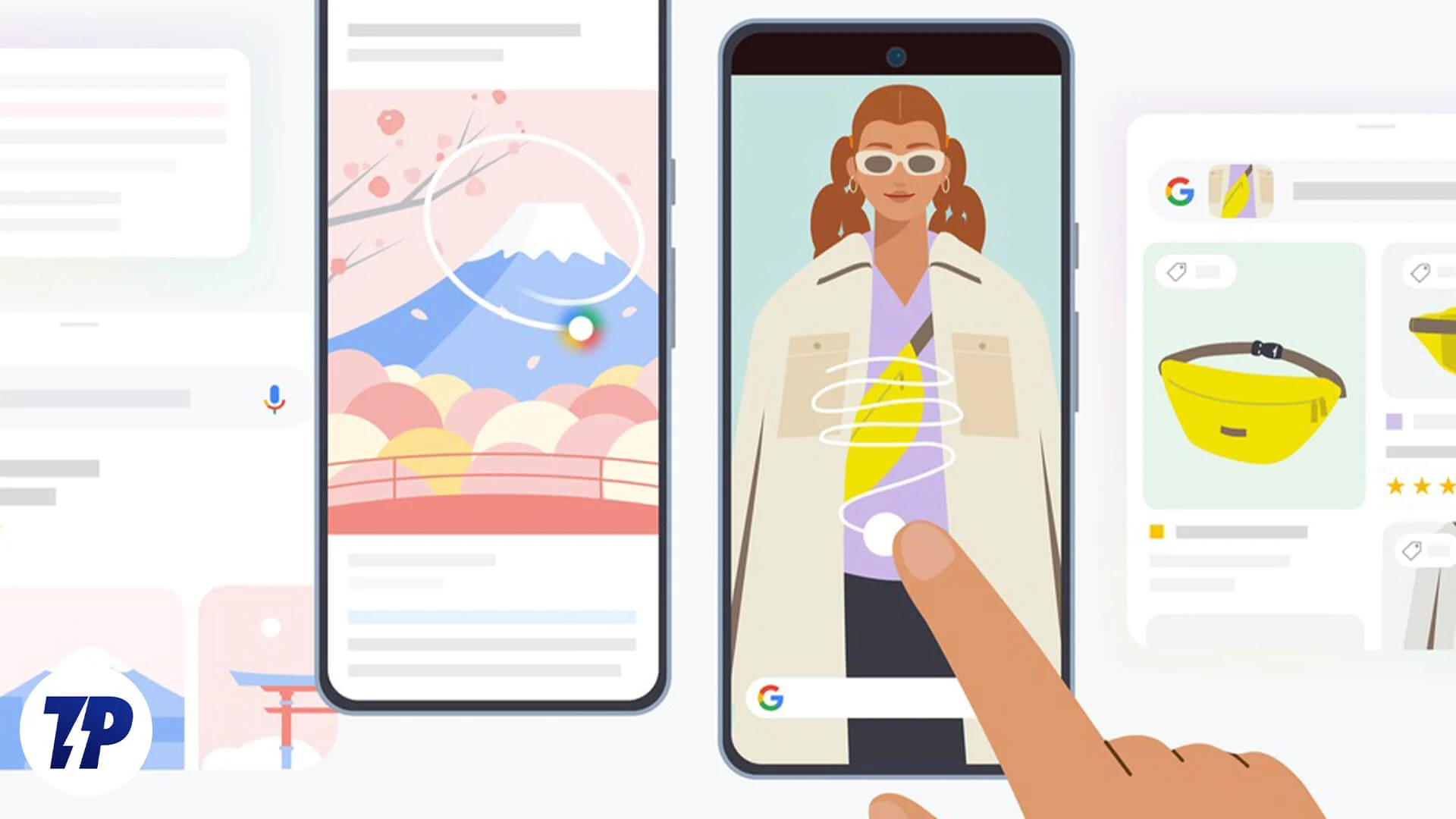
然而,这家搜索巨头并没有就此止步。 它更进一步,推出了Circle to Search ,这是一种人工智能驱动的搜索,可提供更直观的搜索体验和比以往更好的上下文搜索结果。
Circle to Search 可在许多 Google 和三星设备上使用。 如果您有受支持的设备或计划购买一台,以下是您在 Android 设备上使用 Google 的“圈子搜索”功能所需了解的所有信息。
目录
什么是圈子搜索? 它是如何运作的?
Circle to Search 是一种无需离开正在使用的应用程序即可在 Android 设备屏幕上搜索内容的新方式。
这是一项人工智能驱动的功能,要求您在手机屏幕上的对象上执行简单的手势(圆圈、突出显示、涂鸦或点击),即可在 Google 上查找该对象并获取所有相关信息。 另外,如果您在搜索实验室中启用了搜索生成体验(SGE) 功能,您甚至可以通过在搜索中附加查询来提出更复杂的问题。
例如,假设您正在 Instagram 上滚动动态,您偶然发现了一双有趣的鞋子。 借助 Circle to Search,您可以在 Google 上快速查找并获得各种结果,包括指向您可以购买该产品的网站的链接,而无需离开 Instagram 并跳进跳出应用程序。
哪些设备支持圈子搜索?
尽管 Google 是 Circle to Search 背后的大脑,但三星首先在其 Galaxy 设备上引入了 Circle to Search,从 Galaxy S24 设备开始。 很快,谷歌还在其 Pixel 8 系列上推出了 Circle to Search,并承诺将该功能带到旧设备上。
从那时起,两家公司都在一些旧手机上推出了 Circle to Search。 以下是截至撰写本文时支持圈搜索的所有设备的列表。
谷歌:
- 像素 8、8 Pro
- 像素 7、7 Pro
- 像素 6、6 Pro
- 像素7a
- 像素6a
- 像素折叠
- 像素平板电脑
三星:
- 银河 S24、S24 Plus、S24 Ultra
- 银河 S23、S23 Plus、S23 Ultra
- 银河 S23 FE
- 银河 Z Fold 5
- 银河 Z Flip 5
- Galaxy Tab S9、S9 Plus 和 S9 Ultra
您可以使用“圈子搜索”来做什么?
谷歌的 Circle to Search 是一个很棒的功能,有很多用例。 让我们探讨一下在日常生活中使用它的一些方法。

购买产品
在网上找到您感兴趣的产品可能是一个很大的挑战。 但借助 Google 的“搜索圈子”功能,您只需几个简单的步骤即可找到它(或外观类似的产品)。 此外,您还可以将此搜索与多重搜索功能结合起来以获得更准确的结果。
学习一个单词或短语
如果您花费大量时间在互联网上阅读,有时您会遇到不理解的单词或短语。 Circle to Search 可以让您快速轻松地查找和理解它们的含义(以及正确的用法),而无需切换到其他应用程序。 您甚至可以使用生成式人工智能来获取查询结果的概述。
翻译语言
除了查找单词和短语的含义之外,“Circle to Search”还可以帮助在线翻译文本。 因此,当您访问非母语网站或遇到其他语言的某些文本时,您可以快速调用该页面上的 Circle to Search 将文本翻译成您的母语。
获取菜肴食谱
查找菜肴的食谱很容易。 但是,如果您偶然发现一道您以前从未见过或听说过的菜肴(可能是在网上的照片或视频或某人与您分享的图片中)怎么办?
Circle to Search 也是一款出色的厨师,只需在屏幕上简单点击几下,它就可以帮助您在照片和视频中找到菜肴的食谱。 使用多重搜索功能进行搜索,了解所使用的成分、如果您没有所有推荐成分时可以使用的替代成分等信息。
确定您下次旅行的地点
最后,您还可以使用“圈子搜索”来识别地点。 例如,当您在手机上看到建筑物、瀑布或其他您希望在下次去某个地方旅行时探索的其他内容的照片或视频时,这会派上用场。
只需调用 Circle 进行搜索即可找到该地点。 或者将您的搜索与问题结合起来以了解更多详细信息,例如其位置、开放时间、路线等。
如何使用圆圈搜索来搜索手机屏幕
Google 和 Pixel 设备上默认启用“Circle to Search”。 但是,如果不是或者您想验证,您可以使用以下步骤进行验证:
- 打开手机上的“设置” 。
- 选择显示。
- 向下滚动并选择导航栏。
- 确保“圈子搜索”开关处于打开位置。
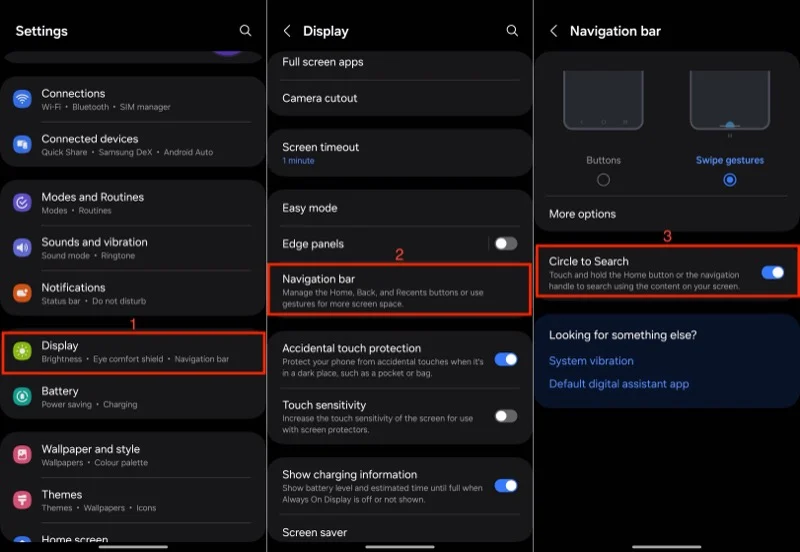
启用“圈子搜索”后,您可以使用它在手机屏幕上查找文本、图像或视频,如下所示:
- 当您要搜索的内容出现在屏幕上时,激活“圈子搜索”。
基于手势的导航:长按屏幕底部的导航栏。
基于按钮的导航:长按主页按钮。
您的手机将振动,屏幕将闪烁,并且屏幕底部将出现 Google 搜索栏,表明“圈选搜索”已激活。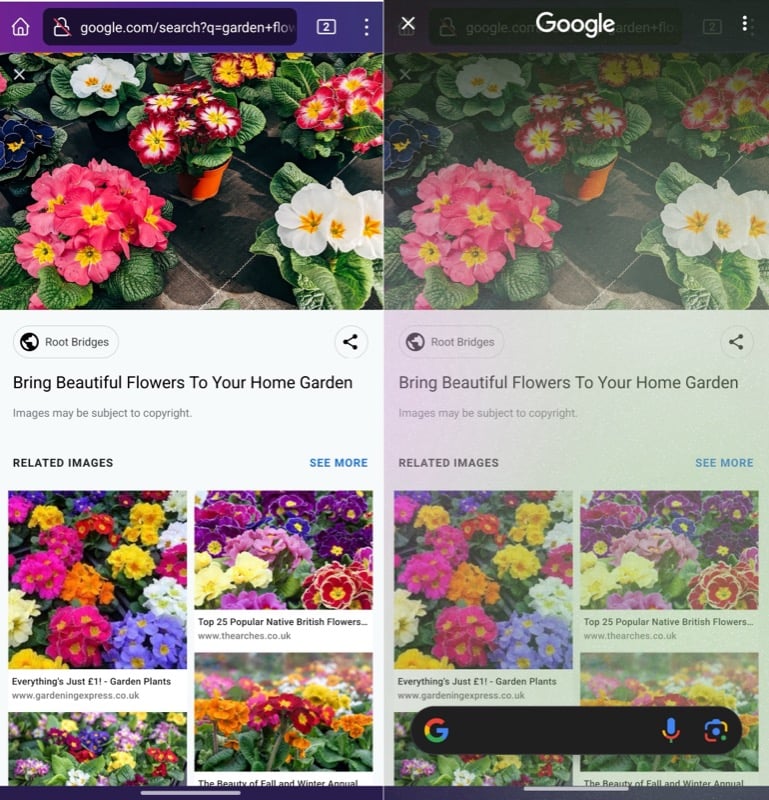
- 根据您的喜好,圈选、突出显示、涂鸦或点击您想要在 Google 上查找的内容来选择它。 现在您将在您的选择周围看到一个框。 如果需要,调整大小或移动它以调整选择。
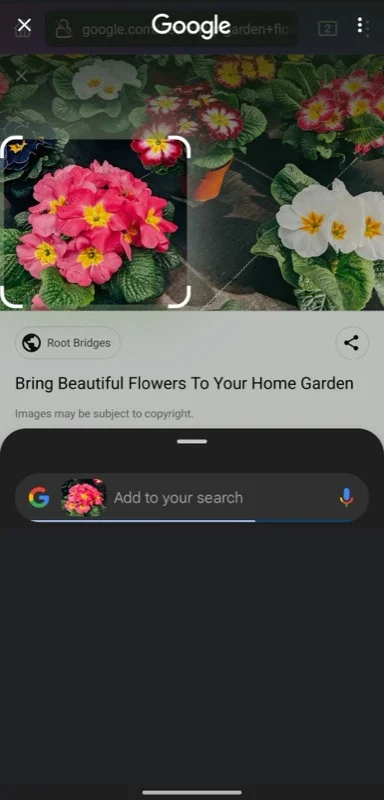
- 要优化您的搜索,请点击屏幕下半部分显示为叠加层的搜索栏,然后输入您的查询。 您还可以点击 Google 的搜索建议以加快搜索速度。 如果您不想打字,也可以使用语音搜索。
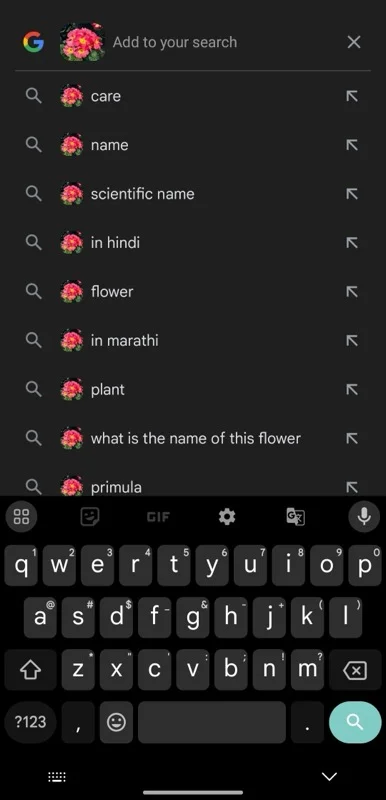
- 谷歌现在将在覆盖窗口中向您显示一堆结果。 点击卡片顶部的手柄并将其拖动到屏幕顶部即可全屏查看结果。

- 要提出更复杂的问题,您可以利用多重搜索功能。 首先,在Google应用中的搜索实验室中启用搜索生成体验。 然后,当您在设备屏幕上选择某个内容时,点击搜索栏并输入/说出您的查询。
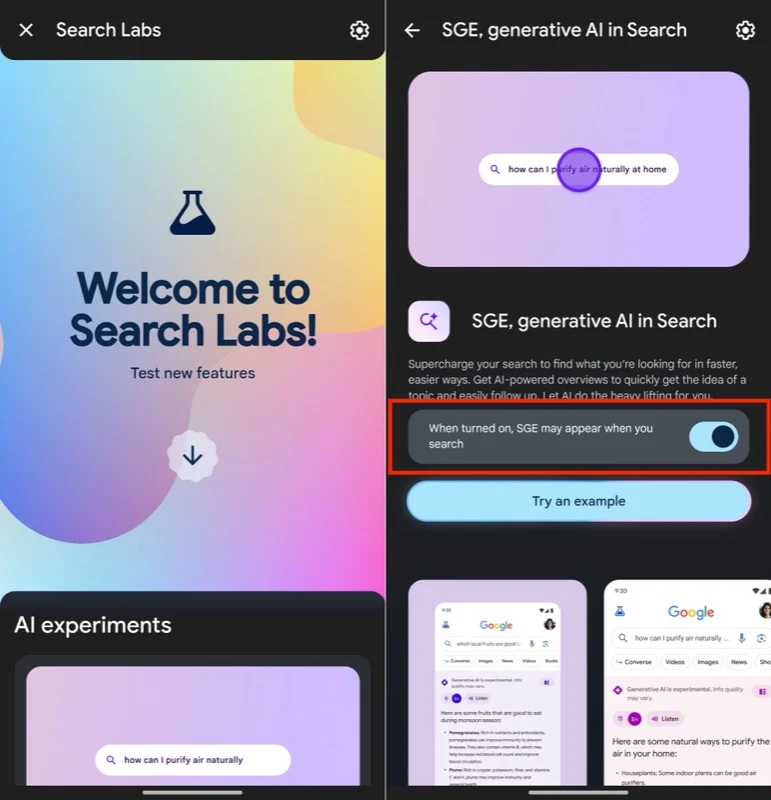
- 然后,谷歌将使用生成式人工智能来响应您的查询,提供更多上下文信息。 点击“显示更多”即可查看所有信息。 或者点击后续问题以了解更多信息。
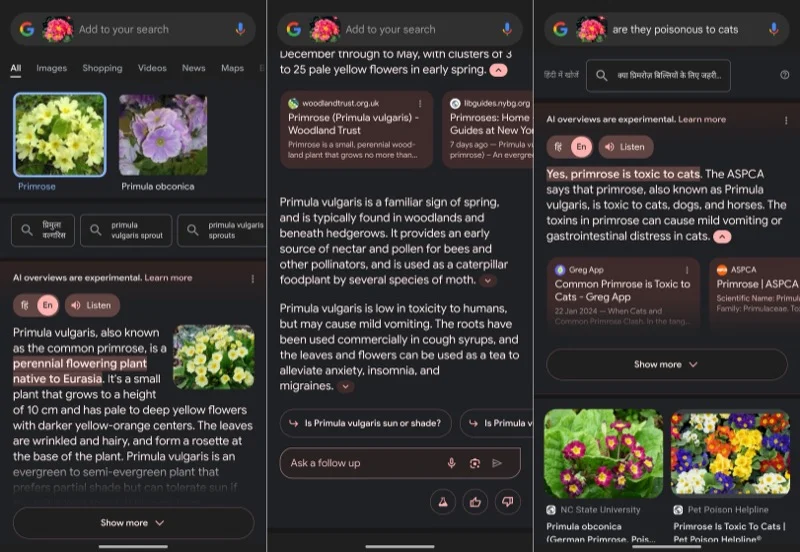
- 完成后,向下拖动搜索屏幕或按设备上的返回键退出“圈子搜索”并返回到之前所做的操作。
搜索手机屏幕比以往更容易
Circle to Search 是对许多 Android 设备的一个很好的补充。 但是,它并不完美,因为有时它无法返回最佳匹配结果或正确生成对多重搜索查询的响应。 同样,您无法使用“圈子搜索”同时对屏幕上的多个项目进行搜索或比较它们。
也就是说,这些事情都不能忽视这样一个事实:通过 Circle to Search,Google 使搜索手机屏幕上出现的文本、图像或视频(以前需要付出更多努力)比以往任何时候都更加容易和快捷。
